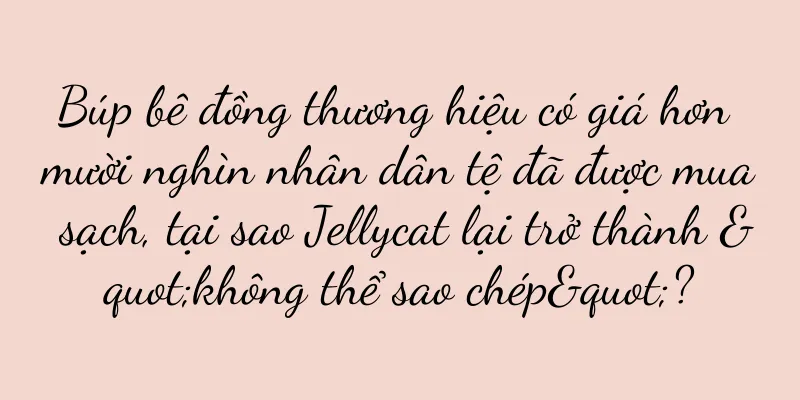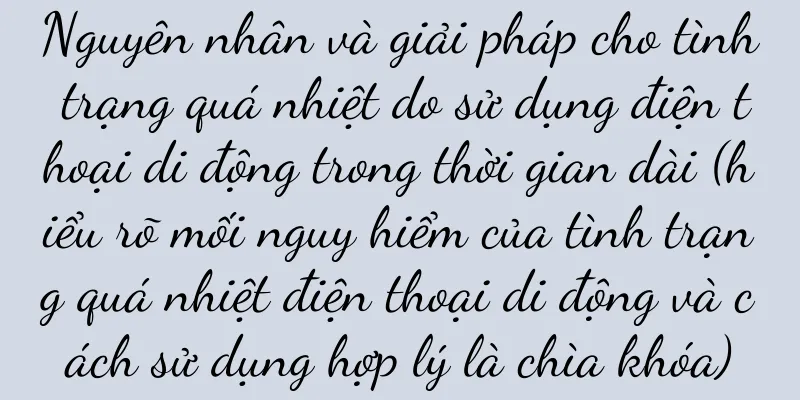Cách giải quyết vấn đề máy tính không có âm thanh (Tại sao máy tính không có âm thanh? Cách khắc phục?)

|
Máy tính không có âm thanh là một sự cố thường gặp, có thể gây bất tiện cho việc sử dụng của chúng ta. Bài viết này sẽ giới thiệu một số nguyên nhân phổ biến và giải pháp giúp bạn đọc khắc phục tình trạng máy tính không có âm thanh. 1. Kiểm tra cài đặt âm lượng Kiểm tra cài đặt âm lượng của hệ thống để đảm bảo âm lượng không bị tắt tiếng hoặc giảm xuống. 2. Kiểm tra kết nối loa Kiểm tra xem loa đã được kết nối đúng cách với giắc cắm âm thanh của máy tính chưa và đảm bảo phích cắm không bị lỏng hoặc hỏng. 3. Kiểm tra nguồn điện của loa Kiểm tra xem loa có nhận được nguồn điện đúng cách không, đảm bảo dây nguồn không bị lỗi và xác minh rằng loa đã được bật. 4. Kiểm tra trình điều khiển âm thanh Kiểm tra xem trình điều khiển âm thanh của máy tính có hoạt động bình thường không. Bạn có thể thử cập nhật trình điều khiển hoặc cài đặt lại trình điều khiển. 5. Kiểm tra Trình quản lý thiết bị Mở Trình quản lý thiết bị và kiểm tra xem thiết bị âm thanh có hoạt động bình thường không. Nếu có dấu chấm than hoặc dấu hỏi màu vàng, có thể cần phải sửa chữa hoặc cập nhật trình điều khiển có liên quan. 6. Kiểm tra tai nghe hoặc tai nghe chụp đầu của bạn Nếu bạn đang sử dụng tai nghe hoặc tai nghe chụp đầu, hãy kiểm tra xem nó có hoạt động bình thường không. Bạn có thể thử đổi tai nghe hoặc tai nghe chụp đầu hoặc kết nối nó với một thiết bị khác để kiểm tra. 7. Kiểm tra đường truyền âm thanh Kiểm tra xem đường âm thanh có bị hỏng hay đứt không. Bạn có thể thay thế đường âm thanh và kết nối lại để kiểm tra. 8. Kiểm tra cài đặt âm thanh hệ thống Kiểm tra cài đặt âm thanh của hệ điều hành để đảm bảo chúng không bị tắt tiếng hoặc giảm âm lượng. 9. Kiểm tra cài đặt ứng dụng Kiểm tra cài đặt âm thanh của ứng dụng để đảm bảo chúng không bị tắt tiếng hoặc giảm âm lượng. 10. Kiểm tra lỗi phần cứng Nếu các phương pháp trên không giải quyết được vấn đề, có thể là do lỗi phần cứng. Bạn có thể cân nhắc liên hệ với chuyên gia để sửa chữa hoặc thay thế phần cứng có liên quan. 11. Khởi động lại máy tính của bạn Đôi khi, khởi động lại máy tính sau khi sự cố xảy ra có thể giải quyết một số vấn đề tạm thời. Hãy thử khởi động lại máy tính và kiểm tra lại để xem âm thanh có trở lại bình thường không. 12. Chạy công cụ khắc phục sự cố Một số hệ điều hành cung cấp công cụ khắc phục sự cố tích hợp mà bạn có thể thử chạy để phát hiện và khắc phục sự cố âm thanh. 13. Khôi phục hệ thống Nếu hệ thống máy tính có vấn đề khiến máy tính không phát ra âm thanh, bạn có thể cân nhắc sử dụng chức năng khôi phục hệ thống để đưa hệ thống về trạng thái hoạt động trước đó. 14. Cập nhật hệ điều hành Đôi khi, bản cập nhật hệ điều hành có thể khắc phục một số sự cố hiện có. Bạn có thể thử cập nhật hệ điều hành và kiểm tra lại xem âm thanh đã được khôi phục chưa. 15. Tìm kiếm sự giúp đỡ chuyên nghiệp Nếu không có phương pháp nào ở trên có thể giải quyết được vấn đề, bạn có thể tìm kiếm sự hỗ trợ kỹ thuật chuyên nghiệp. Họ có thể chẩn đoán và giải quyết chính xác hơn vấn đề không có âm thanh trên máy tính. Có thể có nhiều lý do khiến máy tính của bạn không có âm thanh, bao gồm cài đặt âm lượng, sự cố kết nối, trình điều khiển, lỗi phần cứng, v.v. Bằng cách kiểm tra và loại bỏ những vấn đề có thể xảy ra, chúng ta có thể giải quyết được vấn đề không có âm thanh trên máy tính và đảm bảo trải nghiệm bình thường của người dùng. Nếu vấn đề vẫn tiếp diễn, bạn nên tìm kiếm sự trợ giúp chuyên nghiệp. |
Gợi ý
Cách đóng album ảnh được chia sẻ để bảo vệ quyền riêng tư cá nhân trong thời đại kỹ thuật số
Trong thời đại mạng xã hội hiện đại, album ảnh chu...
Giải pháp khắc phục tình trạng tắc đầu phun máy in phun (Giải pháp khắc phục tình trạng tắc đầu phun máy in phun)
Nó cũng sẽ lãng phí mực, không chỉ ảnh hưởng đến h...
Được Jay Chou chứng thực! Tại sao Moutai lại pha chế cocktail?
Bài viết này mở đầu với các sản phẩm mới của Mout...
Hiệu suất của card đồ họa 760 là bao nhiêu? (So sánh hiệu suất giữa card đồ họa 760 và 760Ti)
Tiếp theo, tôi sẽ giới thiệu chi tiết cho các bạn ...
Cách bẻ khóa iPhone (các bước bẻ khóa iPhone)
Quyền của ứng dụng bên thứ ba đều được bật. Ví dụ ...
Khám phá nguyên nhân và giải pháp cho lỗi thanh màu máy photocopy Minolta (phân tích nguyên nhân gốc rễ gây ra lỗi thanh màu)
Máy photocopy thực hiện các công việc in ấn quan t...
Phân tích ngắn gọn về nền tảng phát trực tiếp của Honor Lala (khám phá lý do và đặc điểm khiến Honor Lala trở nên phổ biến trên nền tảng phát trực tiếp nào)
Sức ảnh hưởng của nó là không thể bàn cãi, Honor l...
Phân tích và giải quyết lỗi đầu vào nước của máy rửa chén Miele (khắc phục sự cố đầu vào nước)
Được công nhận về chất lượng và hiệu suất, máy rửa...
Hướng dẫn cách khởi động lại iPhone 12 (hướng dẫn chi tiết cách khởi động lại iPhone 12 đúng cách để điện thoại ổn định và mượt mà hơn)
Hệ điều hành và cấu hình phần cứng của nó rất tuyệ...
Nguyên nhân và giải pháp cho máy tính tự động tắt sau khi khởi động
Điều này không chỉ gây rắc rối cho người dùng mà c...
City Walk chỉ là một cuộc đi dạo thôi phải không?
Bài viết này có tựa đề "City Walk có phổ biế...
Mẹo cắt âm thanh trên điện thoại di động (phương pháp chỉnh sửa âm thanh dễ học)
Ngoài chức năng liên lạc và giải trí, điện thoại d...
6 xu hướng tiếp thị mới dạy bạn cách kể một câu chuyện thương hiệu hay
Trong nửa đầu năm 2023, thị trường tiêu dùng dần ...
Dữ liệu lại dao động nữa à? Phương pháp năm bước để xác định chính xác các biến động dữ liệu bất thường
Theo dõi dữ liệu và phân tích dữ liệu bất thường ...
Cách thức xin giấy phép kinh doanh (quy trình xin giấy phép kinh doanh)
Việc sở hữu một doanh nghiệp là điều vô cùng quan ...